桌面清理向導可以幫助用戶清理桌面上不使用的快捷方式,並提供一種刪除這些快捷方式,而不會損壞已安裝程序的簡單方法。不過還有很多Win7系統的用戶,並不知道清理桌面向導功能要如何使用?那Win7如何使用桌面清理向導功能清理桌面呢?現在就和小編一起去看看Win7使用桌面清理向導功能清理桌面的方法。
步驟如下:
1、在WinXP系統單擊“開始”菜單,單擊“運行”命令。

2、在“打開”框中輸入“%windir%\System32”,單擊“確定”按鈕。

3、定位到fldrclnr.dll文件上,將其拷貝到移動設備。

4、進入Windows 7系統的%windir%\System32目錄,將文件粘貼進來。
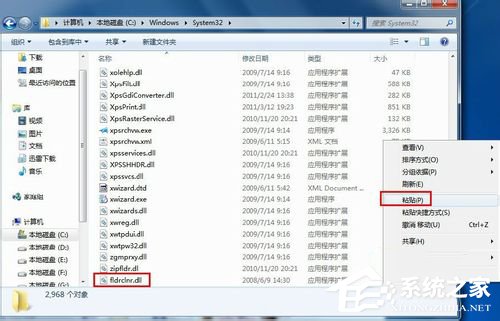
5、按WIN+R快捷鍵打開運行對話框,鍵入“rundll32 fldrclnr.dll,Wizard_RunDLL all”命令,單擊“確定”按鈕。
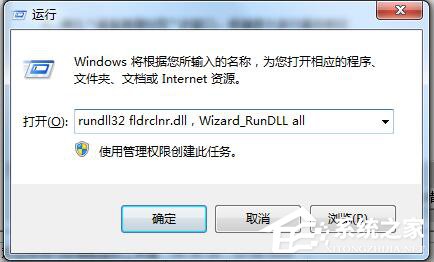
6、彈出“桌面清理向導”的窗口,根據提示進行操作即可。
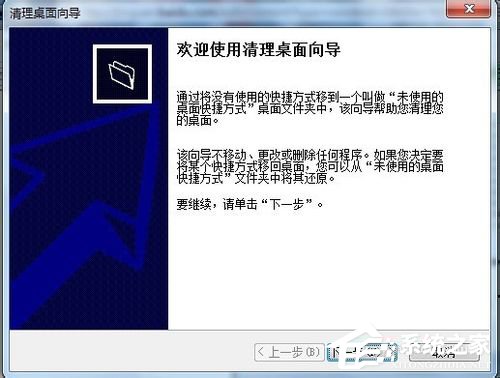
關於Win7使用桌面清理向導功能清理桌面的方法就給大家詳細介紹到這裡了。不知道清理桌面向導功能這個很正常,因為桌面清理向導是WinXP系統的功能,微軟在Win7系統中已經取消了該功能,按照上述方法設置也能讓Win7系統實現桌面清理向導。